2023.11.09
使用ガイド
My OPACの便利な機能④ ブックマーク <登録編>
「ブックマーク」とは、ウェブ上に資料リストを作成する機能です。
OPACの検索結果の中から、必要なものにチェックをつけて保存すれば、My OPACの「ブックマーク」にリンクが作成されます。
また、よく利用するデータベースやWebサイトをブックマークすることも可能です。
※同窓生・他学部の方はご利用いただけません
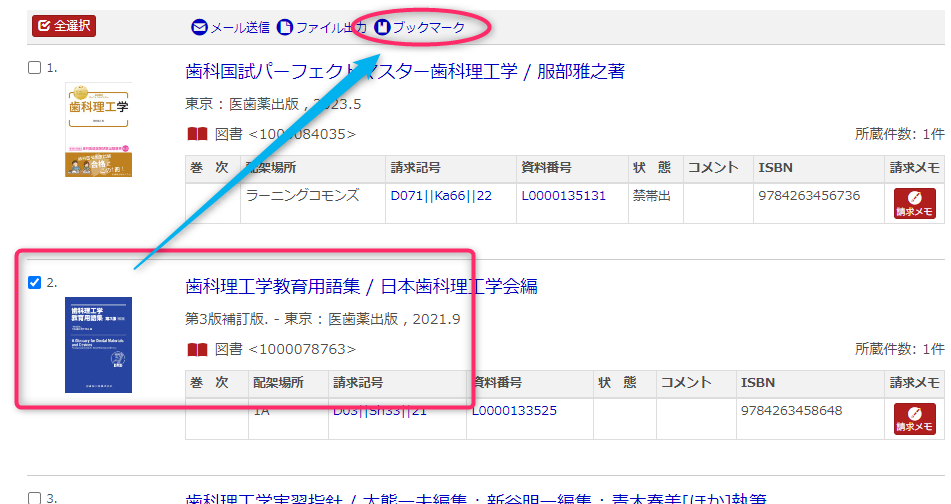
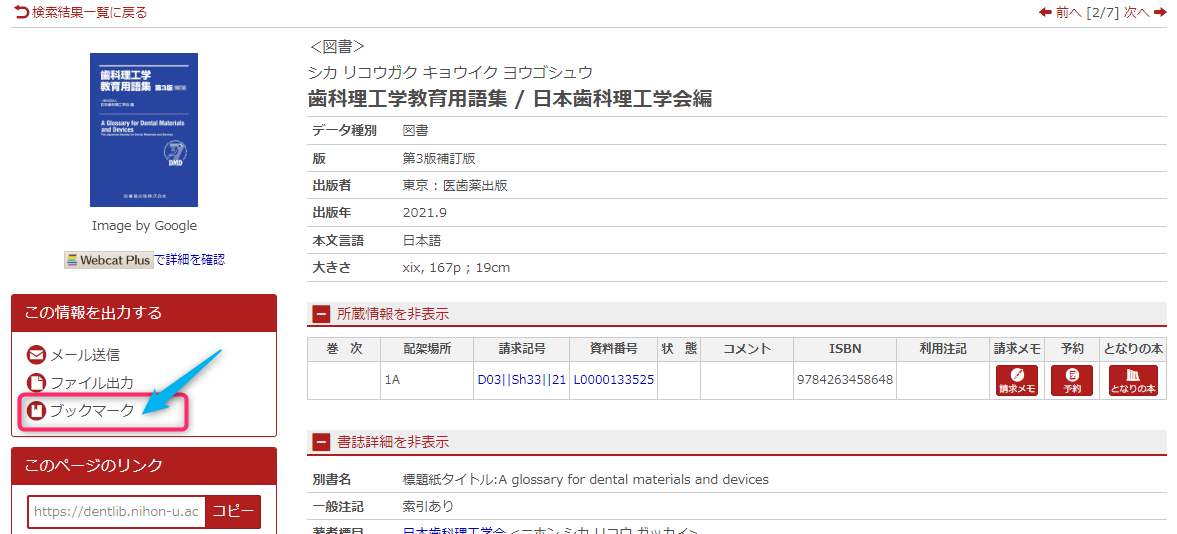
②登録専用ボックスが立ち上がるので、「登録」をクリックします。
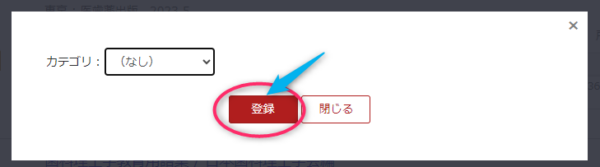
登録できました。タイトル名をクリックするとブックマークした画面に飛びます。
「もっと見る」から編集・削除も可能です。
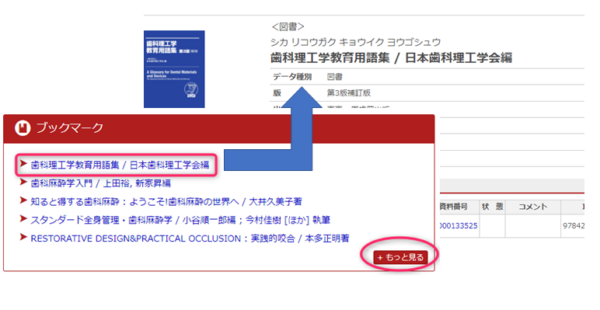
【よく利用するウェブサイト等の登録】
①My OPACトップページの「ブックマーク」右下の「もっと見る」をクリック。
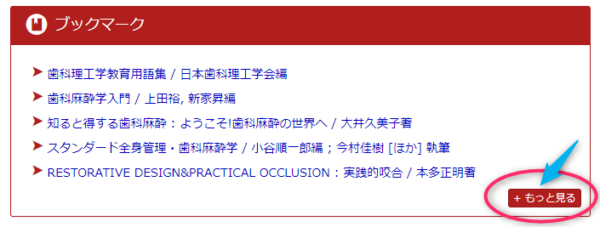
②「ブックマーク」専用ウインドゥが立ち上がるので、右上の「編集」をクリックし、「ブックマークを追加」ボタンをクリック。
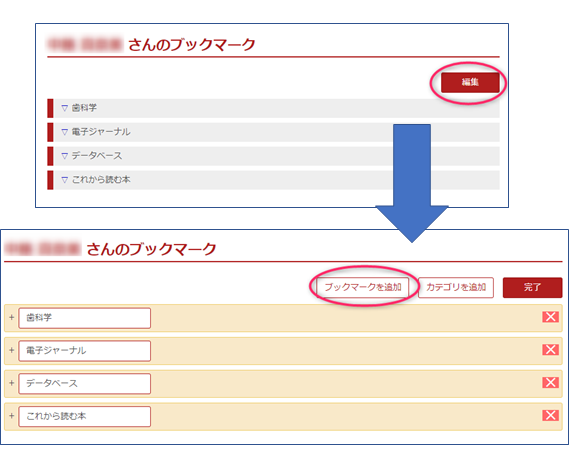
③追加された空のボックスに「見出し」およびブックマークしたいデータの「URL」を入力します。
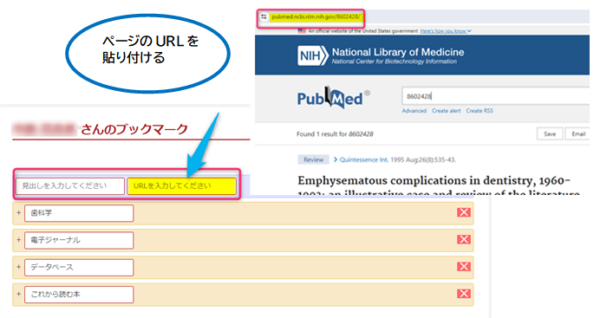
④「完了」を押すと、ブックマークが追加登録されます。
「完了」ボタンを押さないと、内容が保存されませんので、ご注意ください。
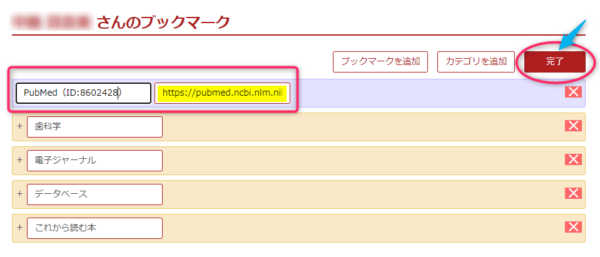
ブックマークが増えてきたら、カテゴリを作成して管理しましょう。
例えば「読みたい」「読了」「よく使う図書」「よく使う電子ブック」など、名前を付けたフォルダを作り、OPACの図書情報をそこに入れておけば、いざというときに便利です。
方法は、ブックマーク<カテゴリの作成編>をお待ちください!!
